
תוכנה זו תשמור על מנהלי ההתקנים שלך ופועלים, ובכך תשמור עליך מפני שגיאות מחשב נפוצות ומכשלי חומרה. בדוק את כל מנהלי ההתקנים שלך עכשיו ב-3 שלבים פשוטים:
- הורד את DriverFix (קובץ הורדה מאומת).
- נְקִישָׁה התחל סריקה כדי למצוא את כל הדרייברים הבעייתיים.
- נְקִישָׁה עדכן דרייברים כדי לקבל גרסאות חדשות ולהימנע מתקלות במערכת.
- DriverFix הורד על ידי 0 הקוראים החודש.
4 פתרונות לתיקון בעיות GTA במחשב
- בדוק עדכונים
- הפעל את המשחק במצב חלונות
- השתמש ב-ALT + TAB מספר פעמים
- אתחול נקי את המחשב
למשחקי Grand Theft Auto יש מעריצים רבים, ואנשים משחקים גניבת מכוניות מקצועית וזה DLCs כגון Episodes from Liberty City באופן קבוע.
אם כבר מדברים על Grand Theft Auto: פרקים מ-Liberty City, נראה שהמשחק הזה מפסיק להגיב ב-Windows 10 מסיבה מוזרה כלשהי, אז בואו נראה אם נוכל לתקן את זה.
למרות שמדריך פתרון בעיות זה מתייחס ל-DLC הספציפי הזה של המשחק, אתה יכול להשתמש בפתרונות המפורטים להלן כדי לתקן בעיות דומות המשפיעות על GTA DLCs אחרים.
כיצד לפתור בעיות GTA ב-Windows 10
פתרון 1 - חפש עדכונים
Grand Theft Auto: Episodes מ-Liberty City הוא משחק ישן יחסית, הוא שוחרר ב-2008, אז אולי יש לך כמה בעיות בהפעלתו ב-Windows 10.
בדרך כלל בעיות מסוג זה נגרמות על ידי עדכונים חסרים, אז וודא שאתה מעדכן את Grand Theft Auto כמו גם את Windows 10 עם העדכונים האחרונים.
זה יפתור בעיות פוטנציאליות של אי תאימות. יחד עם זאת רצוי שת עדכן את הדרייברים של הכרטיס הגרפי שלך עם הגרסה העדכנית ביותר. לאחר שהמשחק שלך, Windows ומנהלי ההתקן לתצוגה עודכנו, תוכל לנסות את הפתרון הזה.
- קָשׁוּר: 5 ה-VPN הטובים ביותר למשחק GTA 5 Online
פתרון 2 - הפעל את המשחק במצב חלונות
אם ה-Grand Theft Auto: Episodes מ-Liberty City קורס עבורך, אולי תרצה לנסות להפעיל אותו במצב חלונות. זה לא פתרון קבוע, אבל חלק מהמשתמשים מדווחים שזהו פתרון עובד, אז אולי שווה לנסות.
כדי להפעיל את Grand Theft Auto: Episodes מ-Liberty City במצב חלונות, עליך להפעיל את המשחק, ולנווט לאפשרויות וידאו ולהגדיר אותו לפעול במצב חלונות. אם אתה אפילו לא יכול להפעיל משחק בלי לקרוס אותו, אולי תרצה לנסות את זה:
- עבור אל ספריית המשחקים. כברירת מחדל זה צריך להיות C: Steamsteamappscommongrand theft auto iv פרקים מ-liberty cityEFLC, אבל זה עשוי להיות שונה במחשב שלך.
- הבא בספרייה זו צור קובץ טקסט חדש בשם commandline.txt.
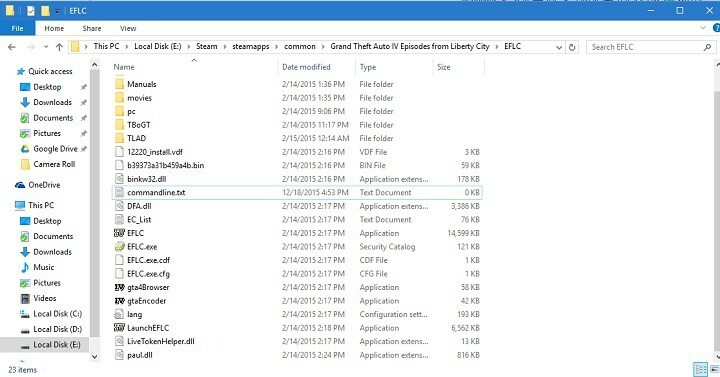
- פתח את ה-commandline.txt והזן -windowed.
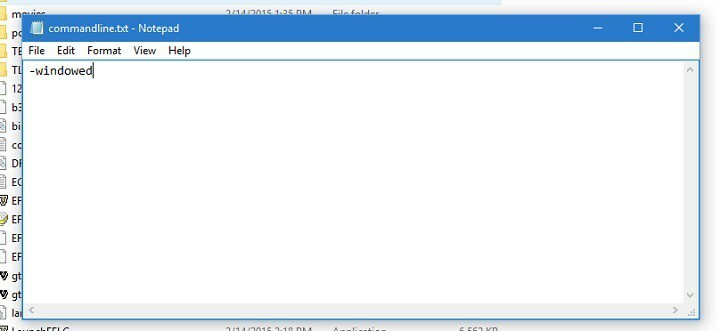
- שמור וצא מ-commandline.txt ונסה להפעיל את המשחק.
פתרון 3 - השתמש ב-ALT + TAB מספר פעמים
אם המשחק הפסיק להגיב זמן קצר לאחר ההשקה, נסה להשתמש ב-Alt+Tab כדי לעבור הלוך ושוב בין המשחק לשולחן העבודה שלך. פתרון זה עשוי לפעמים לעזור, אז שווה לנסות את זה.
פתרון 4 - אתחול נקי של המחשב
אם בעיה זו מופעלת כתוצאה מבעיות של משאבי מחשב מועטים, אתה יכול לאתחל את המחשב שלך נקי. באופן זה, המחשב שלך ישתמש רק בקבוצה המינימלית של מנהלי התקנים ותוכניות הדרושים להפעלת Windows 10.
- עבור אל התחל > הקלד msconfig > הקש על Enter
- עבור אל תצורת מערכת > לחץ על הכרטיסייה שירותים > סמן 'הסתר את כל שירותי Microsoft' > לחץ על השבת הכל.

- עבור ללשונית אתחול > פתח את מנהל המשימות.
- בחר כל פריט הפעלה > לחץ על השבת > סגור את מנהל המשימות.

- הפעל מחדש את המחשב ובדוק אם המשחק פועל כשורה.
זהו בערך, הפעלת המשחק במצב חלונות אמורה לפתור את הבעיה. אם יש לך הערות או שאלות, פשוט פנה לקטע התגובות למטה.
פוסטים קשורים לבדיקה:
- תיקון: 'שירות העדכון של Rockstar אינו זמין' בעת התקנת GTA 5
- תיקון: בעיות פיגור של GTA 4/GTA 5 ב-Windows 10
- ה-Xbox One X טוען את GTA 5 תוך 24 שניות בלבד

